いくつかのコンピューターで、Office 2013(または2010)スイートをアクティブ化しようとすると、次のエラーが発生しました。「申し訳ありませんが、問題が発生しました。現在、これを実行できません。 後でもう一度やり直してください。 (0x80070005)」。 「0x80070005」エラーは通常、アクティベーションサービスで不十分なユーザー権限が発生したことを意味します。 Officeのライセンス認証中に「0x80070005」エラーコードを簡単に解決するには、次の手順に従います。
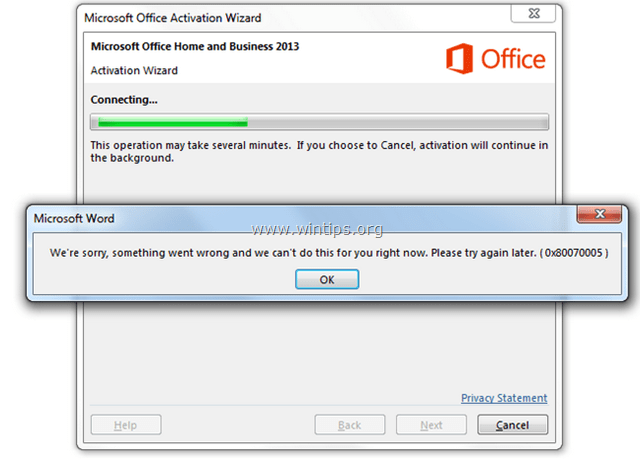
Office2013またはOffice365アクティベーションエラー0x80070005を修正する方法
ノート: Office 2010アクティベーションエラー0x80070005を修正するには、以下を参照してください。 下:
方法1:Office2013またはOffice365を管理者としてアクティブ化します。
Office 2013のアクティベーションエラーを回避するには、管理者権限を持つ任意のOfficeアプリケーション(Wordなど)を実行します。
1. に移動 始める > プログラム > マイクロソフトオフィス:任意のOfficeプログラム(Wordなど)を右クリックして、 管理者として実行.
2. その後、問題なくMS Office2013をアクティブ化できます。 それでもアクティベーションエラー0x80070005が発生する場合は、方法2の手順に従ってください。
方法2:スクリプトを使用してOffice2013またはOffice365をアクティブ化します。
1. 管理者特権のコマンドプロンプトを開きます。
- に移動 始める > プログラム > 付属品. 右クリック コマンド・プロンプト を選択します 管理者として実行.

2. コマンドプロンプトで、{またはコピーして貼り付け(右クリック>コピーして右クリック>貼り付け)}と入力し、次のコマンドを1つずつ押します。 入力:
Windows32ビット上のOffice2013または36532ビットの場合:
- cd \ Program Files \ Microsoft Office \ Office15
- cscript ospp.vbs / act
Windows64ビット上のOffice2013または36532ビットの場合:
- cd \ Program Files(x86)\ Microsoft Office \ Office15
- cscript ospp.vbs / act
Windows64ビット上のOffice2013または36564ビットの場合:
- cd \ Program Files \ Microsoft Office \ Office15
- cscript ospp.vbs / act
3. MS Office 2013(またはOffice 365)をアクティブ化します。
Office2010のアクティベーションエラーを解決する方法0x80070005
方法1:Office2010を管理者としてアクティブ化します。
1. [スタート]> [プログラム]> [Microsoft Office]に移動します。Shiftキーを押しながら、任意のOfficeプログラム(Word 2010など)を右クリックします。 選択する 管理者として実行.
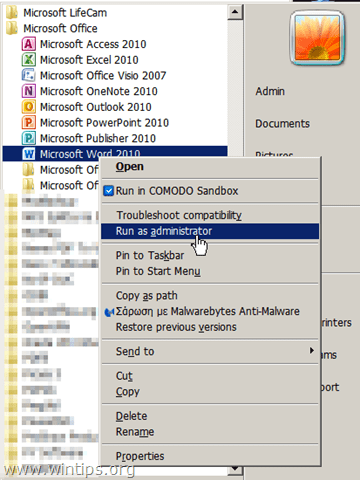
2. 今すぐMSOffice2010をアクティブ化してみてください。 それでも問題が解決しない場合は、以下の方法2に従ってください。
方法2:スクリプトを使用してOffice2010をアクティブ化します。
1. 管理者特権のコマンドプロンプトを開きます。
- に移動 始める > プログラム > 付属品. 右クリック コマンド・プロンプト を選択します 管理者として実行.
2. コマンドプロンプトで、[コピーして貼り付け(右クリック:コピーして右クリック> [貼り付け])}と入力し、OfficeとWindowsのバージョンに応じて次のコマンドを1つずつ入力し、を押します。 入力:
Windows32ビット上のOffice2010 32ビットの場合:
- cd \ Program Files \ Microsoft Office \ Office14
- cscript ospp.vbs / act
Windows64ビット上のOffice2010 32ビットの場合:
- cd \ Program Files(x86)\ Microsoft Office \ Office14
- cscript ospp.vbs / act
Windows64ビット上のOffice2010 64ビットの場合:
- cd \ Program Files \ Microsoft Office \ Office14
- cscript ospp.vbs / act
3. 今すぐMSOffice2010をアクティブ化してみてください。 それでも問題が解決しない場合は、以下の方法3に従ってください。
方法3:Office Software Protection Platformフォルダーに対する完全なアクセス許可をネットワークサービスに付与して、Office2010をアクティブ化します。
Office 2010 0x80070005アクティベーションエラーを回避する別の方法は、Officeソフトウェア保護プラットフォームのネットワークサービスに完全なアクセス許可を与えることです。 それを行うには:
の Windows 8、7、Vista:
1. 管理者特権のコマンドプロンプトを開きます。
- に移動 始める > プログラム > 付属品. 右クリック コマンド・プロンプト を選択します 管理者として実行.
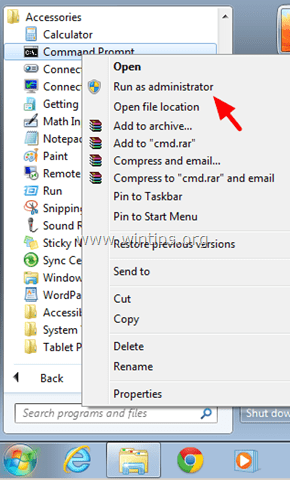
2. コマンドプロンプトで、{またはコピーして貼り付け(右クリック:コピーして右クリック>貼り付け)}と入力し、次のコマンドを押します。 入力:
- icacls C:\ ProgramData \ Microsoft \ OfficeSoftwareProtectionPlatform / grant "ネットワークサービス:(OI)(CI)(R、W、D)" / t

3. コマンドプロンプトウィンドウを閉じて、Officeスイートをアクティブ化してみてください。
の Windows XP:
1. コマンドプロンプトを開く(始める > プログラム > 付属品 > コマンド・プロンプト).
2. コマンドプロンプトで、{またはコピーして貼り付け(右クリック:コピーして右クリック>貼り付け)}と入力し、次のコマンドを押します。 入力:
- cacls "C:\ Documents and Settings \ All Users \ Microsoft \ OfficeSoftwareProtectionPlatform" / t / e / p "ネットワークサービス":C
3. コマンドプロンプトウィンドウを閉じて、Officeスイートをアクティブ化してみてください。
ありがとう、それはとても有用な情報です。 最後に私は私のオフィスプログラムをアクティブにします。、どうもありがとうございました^^